文章詳情頁
使用電腦管家升級Win10的具體操作流程
瀏覽:112日期:2022-12-25 17:06:27
想要升級Win10,我們可以試試使用電腦管家這款軟件,在此篇教程內容就分享了使用電腦管家升級Win10的具體操作流程介紹。

1、大家先要在電腦上安裝一個電腦管家,如果已經有了,那么需要更新打開電腦管家,點擊右上角的菜單鍵;
2、打開電腦管家的菜單后,選擇【檢查更新】,然后電腦保持聯網狀態,如果提示更新,就點擊更新即可;
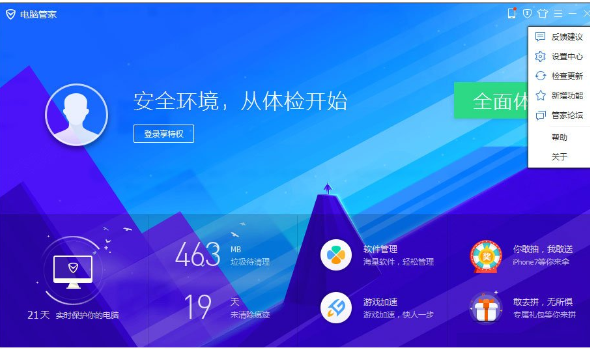
3、如果電腦管家已經是最新版了,那么打開電腦管家的【工具箱】按鈕,然后在里面找到【Win10升級】工具;
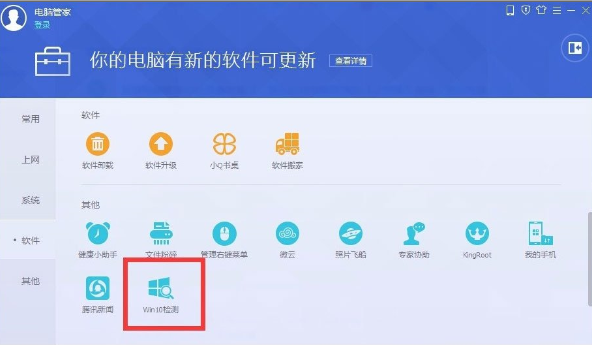
4、找到Win10升級工具后打開,它會自動對你電腦上面的配置包括Win10裝機需要的內存進行檢測;
5、等待檢測完成后如果有提示你內存不足等,就根據提示逐步進行操作,來擴大內存或者是進行優化、更換配置;
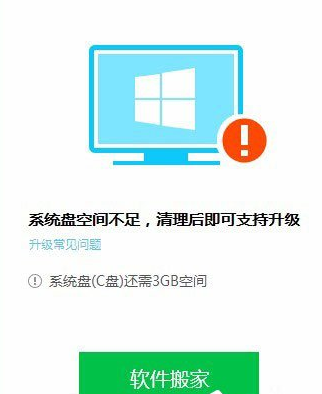
6、如果提示配置滿足,那么就平時開電腦的時候,保持電腦管家開啟,那么等到可以升級Win10升級的時候,會有提示,直接進行一鍵升級的。
按照上文講述的使用電腦管家升級Win10的具體操作流程介紹,你們是不是都學會升級的方法了呢?
相關文章:
1. 筆記本網絡設置只剩飛行模式怎么解決?Win10筆記本突然只剩飛行模式2. 聯想Win10電腦硬盤如何分區?Win10硬盤分區教程3. 能夠解決Win10 20H2頻繁死機無響應的兩個辦法4. 被黑客利用植入勒索軟件!微軟敦促Win10/11用戶盡快升級5. Win10無法調整分辨率顯示灰色怎么解決?Win10無法調整分辨率顯示灰色解決方法6. Win10 21H1正式版安裝教程以及官方ISO鏡像下載7. Win10系統筆記本無法正常開機怎么辦?Win10系統筆記本無法正常開機解決方法8. Win10安裝net framework 3.5錯誤代碼0x8024402c怎么解決?9. Win10系統出錯怎么修復系統?建議使用MediaCreationTool工具一鍵修復10. Win10以太網沒有有效的ip配置怎么解決?本地連接無效ip解決方法
排行榜

 網公網安備
網公網安備